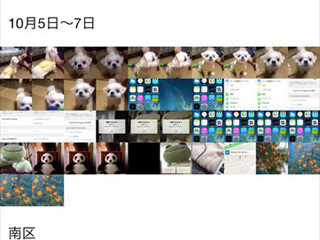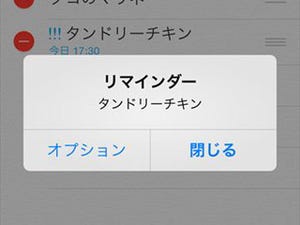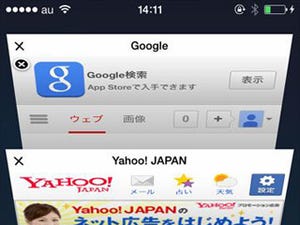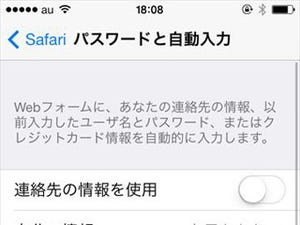マップの表示を変更することで道に迷いにくくなる
地図では道の並びや施設の位置関係が正確に描かれていても、実際に歩いてみると迷ってしまうことがよくあります。どうしても平面や線画だと、どこも同じように見えてしまって実際の位置関係が把握しづらいのが原因でしょう。iOS 7のマップでは航空写真表示や3D表示に切り替えられるので、地図を見ても迷子になりがちな人はマップ表示を変化させてみましょう。
3D表示にするにはマップ画面の下にあるメニューの「3D」をタップするだけ。再度タップすると2D表示に戻ります。また、航空写真にするには、メニュー左端のiマークをタップして、「地図+写真」または「航空写真」を選ぶだけ。3D表示はナビゲーション機能と組み合わせて使うことができるので、市街地の道が入り組んでいる迷いやすい場所に行く時におススメです。
相手とマップをネットで共有すれば場所を教える時に便利
メールやメッセージなどで集合場所を伝える時、もしくはおすすめスポットや今いる場所をSNSで紹介する場合も、iOS 7のマップなら簡単にマップデータを送信、または共有できます。
方法は、検索またはブックマークで教えたい場所を指定してから、画面下のメニューの右から2番目の上向きの矢印があるマークをタップ。すると「選択した場所」「現在地」など住所の指定メニューが出てくるので教えたい場所を選択しましょう。その後、メールやTwitterなど共有方法のボタンが出てくるので使いたいものを選びます。あとは、送信や投稿するだけ。また、iOS 7では近くにいる相手と写真などのデータが共有できる『AirDrop』という新機能が搭載されましたが、『AirDrop』につながっている相手と地図データの共有もできます。
iOS 7のマップアプリは必要な機能をおさえつつ使いやすく、特に3D表示の切り替えや共有設定がすぐ行えるのが長所。「多機能なアプリはどう使っていいのか迷う」という人にこそ使ってほしいマップです。